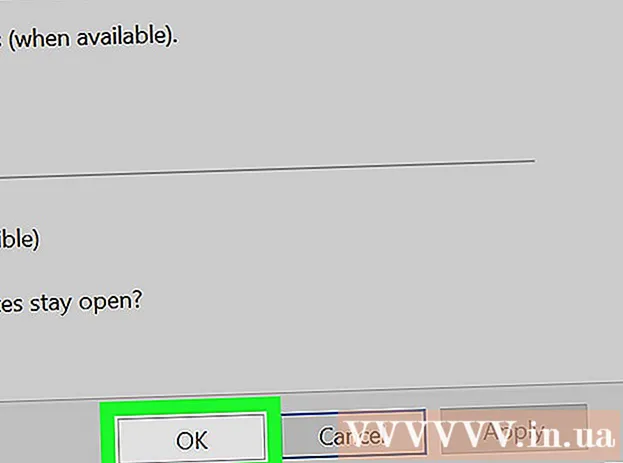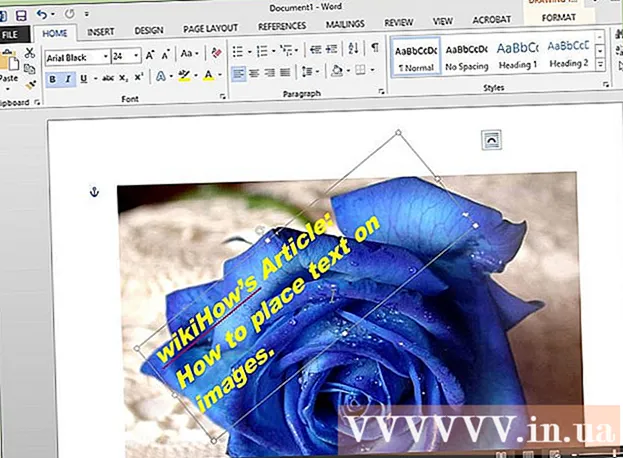Autore:
Roger Morrison
Data Della Creazione:
26 Settembre 2021
Data Di Aggiornamento:
21 Giugno 2024

Contenuto
- Al passo
- Metodo 1 di 3: registra flussi video in diretta con OBS Studio
- Metodo 2 di 3: scarica video con KeepVid.com
- Metodo 3 di 3: scarica video con Savefrom.net
- Necessità
Questo articolo ti insegnerà come registrare video in streaming live con OBS Studio e come scaricare e salvare flussi video che non sono live con servizi come KeepVid.com e Savefrom.net. Tieni presente che puoi violare i diritti d'autore scaricando video per i quali non disponi dell'autorizzazione.
Al passo
Metodo 1 di 3: registra flussi video in diretta con OBS Studio
 Vai al sito web di OBS. Usa il link o digita "obsproject.com" nella barra degli indirizzi del tuo browser.
Vai al sito web di OBS. Usa il link o digita "obsproject.com" nella barra degli indirizzi del tuo browser.  clicca su Scarica e fai clic sul tuo sistema operativo. Segui le istruzioni per installare il programma.
clicca su Scarica e fai clic sul tuo sistema operativo. Segui le istruzioni per installare il programma. - OBS Studio funziona su Windows 7 o versioni successive, Mac OS 10.9 o versioni successive e Linux.
 Apri OBS Studio. L'icona è rotonda e bianca con tre virgole.
Apri OBS Studio. L'icona è rotonda e bianca con tre virgole. - Quando si riceve un messaggio per visualizzare il contratto utente, fare clic su ok.
- La prima volta che apri il programma, ti verrà chiesto di utilizzare l'utilità di configurazione. Cliccaci sopra sì se vuoi che OBS ti guidi nella configurazione del programma.
 Apri il flusso video che desideri registrare.
Apri il flusso video che desideri registrare. clicca su +. Questo pulsante si trova nella parte inferiore della finestra OBS, sotto il pannello denominato "Sorgenti".
clicca su +. Questo pulsante si trova nella parte inferiore della finestra OBS, sotto il pannello denominato "Sorgenti".  clicca su Cattura finestra. Si trova nella parte inferiore del menu a comparsa.
clicca su Cattura finestra. Si trova nella parte inferiore del menu a comparsa.  Immettere un titolo per lo streaming che si desidera registrare.
Immettere un titolo per lo streaming che si desidera registrare.- Assicurati che l'opzione "Crea nuovo" nella parte superiore della finestra di dialogo sia selezionata.
 clicca su ok.
clicca su ok. Fare clic sul menu a discesa al centro della finestra di dialogo.
Fare clic sul menu a discesa al centro della finestra di dialogo. Fare clic sulla finestra con il flusso video che si desidera registrare.
Fare clic sulla finestra con il flusso video che si desidera registrare.- Se non desideri che il cursore si trovi nella registrazione, deseleziona l'opzione "Mostra cursore".
 clicca su ok.
clicca su ok. Se non lo hai già fatto, avvia il flusso video.
Se non lo hai già fatto, avvia il flusso video.- È meglio aumentare lo streaming in modo che occupi quanto più spazio possibile sullo schermo.
 clicca su Inizia a registrare. Questo pulsante si trova nell'angolo inferiore destro della finestra OBS.
clicca su Inizia a registrare. Questo pulsante si trova nell'angolo inferiore destro della finestra OBS.  clicca su Interrompi la registrazione quando hai fatto. Il flusso video è ora salvato sul tuo computer.
clicca su Interrompi la registrazione quando hai fatto. Il flusso video è ora salvato sul tuo computer. - Per guardare il video registrato, fare clic su File nella barra dei menu, quindi su Mostra registrazioni.
Metodo 2 di 3: scarica video con KeepVid.com
 Vai a un sito di streaming video. Nel tuo browser web, accedi a un sito web con flussi video, come YouTube.com.
Vai a un sito di streaming video. Nel tuo browser web, accedi a un sito web con flussi video, come YouTube.com. 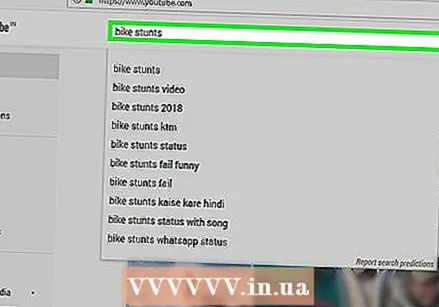 Cerca un video. Digita il titolo o la descrizione di un video nella barra di ricerca nella parte superiore del sito web.
Cerca un video. Digita il titolo o la descrizione di un video nella barra di ricerca nella parte superiore del sito web.  Fare clic su un video per selezionarlo.
Fare clic su un video per selezionarlo. Copia l'URL del video. A tale scopo, fai clic sulla barra dell'URL nella parte superiore del browser, quindi fai clic su modificare nella barra dei menu, quindi fare clic su Seleziona tutto. Quindi fare di nuovo clic modificaree poi via Copiare.
Copia l'URL del video. A tale scopo, fai clic sulla barra dell'URL nella parte superiore del browser, quindi fai clic su modificare nella barra dei menu, quindi fare clic su Seleziona tutto. Quindi fare di nuovo clic modificaree poi via Copiare.  Vai su KeepVid.com. Digita "keepvid.com" nella barra degli indirizzi del tuo browser e premi ⏎ Ritorno.
Vai su KeepVid.com. Digita "keepvid.com" nella barra degli indirizzi del tuo browser e premi ⏎ Ritorno.  Fare clic sul campo del collegamento. Si trova nella parte superiore della finestra del browser.
Fare clic sul campo del collegamento. Si trova nella parte superiore della finestra del browser. 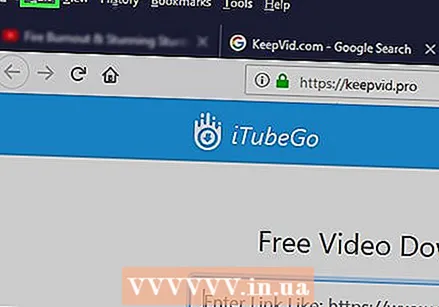 Fare clic su Modifica nella barra dei menu nella parte superiore dello schermo.
Fare clic su Modifica nella barra dei menu nella parte superiore dello schermo. Fare clic su Incolla. Ora incolli il link di YouTube nel campo del link.
Fare clic su Incolla. Ora incolli il link di YouTube nel campo del link.  Fare clic su Download. Questo è il pulsante blu a destra del collegamento appena inserito.
Fare clic su Download. Questo è il pulsante blu a destra del collegamento appena inserito.  Seleziona la qualità del video. Vedrai un elenco delle risoluzioni disponibili per il video. Fai clic sulla risoluzione che desideri per il tuo video.
Seleziona la qualità del video. Vedrai un elenco delle risoluzioni disponibili per il video. Fai clic sulla risoluzione che desideri per il tuo video. - La qualità "pro" è disponibile solo a pagamento.
 Fare clic sulla scheda o sulla finestra appena aperta. Il video inizierà a essere scaricato in una nuova scheda o finestra. Una volta scaricato il video, puoi guardarlo quando vuoi, anche senza una connessione Internet.
Fare clic sulla scheda o sulla finestra appena aperta. Il video inizierà a essere scaricato in una nuova scheda o finestra. Una volta scaricato il video, puoi guardarlo quando vuoi, anche senza una connessione Internet.
Metodo 3 di 3: scarica video con Savefrom.net
 Vai a un sito di streaming video. Nel tuo browser web, accedi a un sito web con flussi video, come YouTube.com.
Vai a un sito di streaming video. Nel tuo browser web, accedi a un sito web con flussi video, come YouTube.com.  Cerca un video. Digita il titolo o la descrizione di un video nella barra di ricerca nella parte superiore del sito web.
Cerca un video. Digita il titolo o la descrizione di un video nella barra di ricerca nella parte superiore del sito web.  Fare clic su un video per selezionarlo.
Fare clic su un video per selezionarlo. Copia l'URL del video. A tale scopo, fai clic sulla barra dell'URL nella parte superiore del browser, quindi fai clic su modificare nella barra dei menu, quindi fare clic su Seleziona tutto. Quindi fare di nuovo clic modificaree poi via Copiare.
Copia l'URL del video. A tale scopo, fai clic sulla barra dell'URL nella parte superiore del browser, quindi fai clic su modificare nella barra dei menu, quindi fare clic su Seleziona tutto. Quindi fare di nuovo clic modificaree poi via Copiare.  Vai a SaveFrom.net. Digita "savefrom.net" nella barra degli indirizzi del tuo browser e premi ⏎ Ritorno.
Vai a SaveFrom.net. Digita "savefrom.net" nella barra degli indirizzi del tuo browser e premi ⏎ Ritorno.  Fare clic sul campo del collegamento. Questo è appena sotto il logo di Savefrom.net nella finestra del browser.
Fare clic sul campo del collegamento. Questo è appena sotto il logo di Savefrom.net nella finestra del browser.  Fare clic su Modifica nella barra dei menu nella parte superiore dello schermo.
Fare clic su Modifica nella barra dei menu nella parte superiore dello schermo. Fare clic su Incolla. Ora incolli il link di YouTube nel campo del link.
Fare clic su Incolla. Ora incolli il link di YouTube nel campo del link. 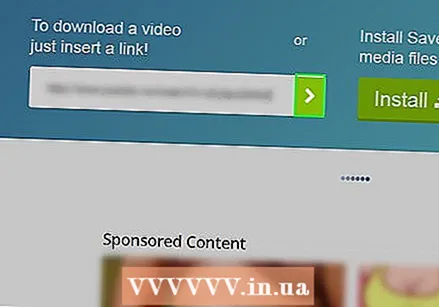 Fare clic su>. Questo è il pulsante blu a destra del collegamento appena inserito.
Fare clic su>. Questo è il pulsante blu a destra del collegamento appena inserito.  clicca su scarica il video nel browser. Questo pulsante si trova nell'angolo inferiore destro della finestra.
clicca su scarica il video nel browser. Questo pulsante si trova nell'angolo inferiore destro della finestra.  Seleziona la qualità del video. Fare clic sul testo a destra del pulsante verde "Download" che appare sotto il collegamento completato. Ora aprirai un menu con i formati e le qualità video disponibili. Fare clic su un'opzione per selezionarla.
Seleziona la qualità del video. Fare clic sul testo a destra del pulsante verde "Download" che appare sotto il collegamento completato. Ora aprirai un menu con i formati e le qualità video disponibili. Fare clic su un'opzione per selezionarla. 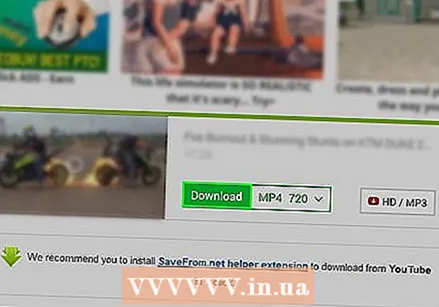 Fare clic su Download. Ora vedrai una finestra di dialogo in cui puoi assegnare un nome al file.
Fare clic su Download. Ora vedrai una finestra di dialogo in cui puoi assegnare un nome al file.  Seleziona una posizione di archiviazione.
Seleziona una posizione di archiviazione.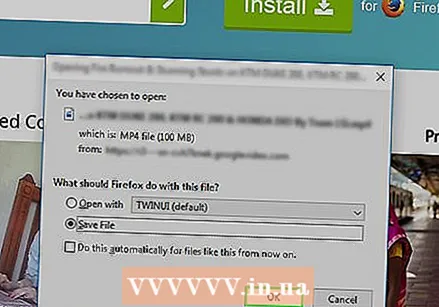 Fare clic su Salva. Questo è il pulsante blu nell'angolo inferiore destro della finestra di dialogo. Il video verrà ora scaricato sul tuo computer. Puoi sempre guardare il video offline dopo questo.
Fare clic su Salva. Questo è il pulsante blu nell'angolo inferiore destro della finestra di dialogo. Il video verrà ora scaricato sul tuo computer. Puoi sempre guardare il video offline dopo questo.
Necessità
- Computer
- Programma di registrazione dello schermo